Wenn der Befehl In OneNote öffnen nicht funktioniert, aktivieren Sie das Add-on
Wenn der Befehl „In OneNote öffnen" oder „In OneNote bearbeiten" in OneNote für Web nicht funktioniert, bedeutet dies, dass mit dem von diesem Befehl verwendeten Add-On etwas nicht stimmt. Es gibt mehrere Dinge, die Sie tun können, damit das Add-On funktioniert.
Stellen Sie zunächst sicher, dass Sie Microsoft OneNote 2010 haben  oder höher auf Ihrem Computer installiert, da frühere Versionen von OneNote mit diesem Befehl nicht funktionieren. Überprüfen Sie dann die Einstellungen für Ihren Browser in der folgenden Tabelle.
oder höher auf Ihrem Computer installiert, da frühere Versionen von OneNote mit diesem Befehl nicht funktionieren. Überprüfen Sie dann die Einstellungen für Ihren Browser in der folgenden Tabelle.
Browser | Dinge zu überprüfen |
Internet Explorer | Stellen Sie sicher, dass Sie den 32-Bit-Internet Explorer verwenden. Wenn Sie den 64-Bit-Internet Explorer verwenden, können Sie diesen Befehl nicht verwenden. Überprüfen Sie Ihre Sicherheitseinstellungen
Schalten Sie das Add-on wieder ein
|
Chrom | Stellen Sie sicher, dass Sie 32-Bit-Chrome verwenden. Wenn Sie den 64-Bit-Chrome-Browser verwenden, können Sie diesen Befehl nicht verwenden. Wenn Sie in Chrome eine externe Protokollanforderungsnachricht sehen, aktivieren Sie Meine Auswahl für alle Links dieses Typs speichern und klicken Sie dann auf Anwendung starten . Wenn Sie das nächste Mal den Befehl In OneNote öffnen oder In OneNote bearbeiten verwenden, sollte er ohne Probleme funktionieren. |
Feuerfuchs | Stellen Sie sicher, dass Sie 32-Bit-Firefox verwenden. Wenn Sie den 64-Bit-Firefox-Browser verwenden, können Sie diesen Befehl nicht verwenden. Schalten Sie das Add-on wieder ein
|
Mac OS X | Wenn Sie Safari oder Firefox verwenden und auf Ihrem Mac eine ältere Version von OS X ausgeführt wird, z. B. Lion oder Mountain Lion, wechseln Sie in den 32-Bit-Modus:
Wenn Sie weiterhin Hilfe beim Öffnen von Notizbüchern auf Ihrem Mac benötigen, besuchen Sie das OneNote für Mac-Forum unter https://answers.microsoft.com/en-us/office/forum/onenote_mac . |
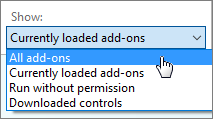
No comments:
Post a Comment